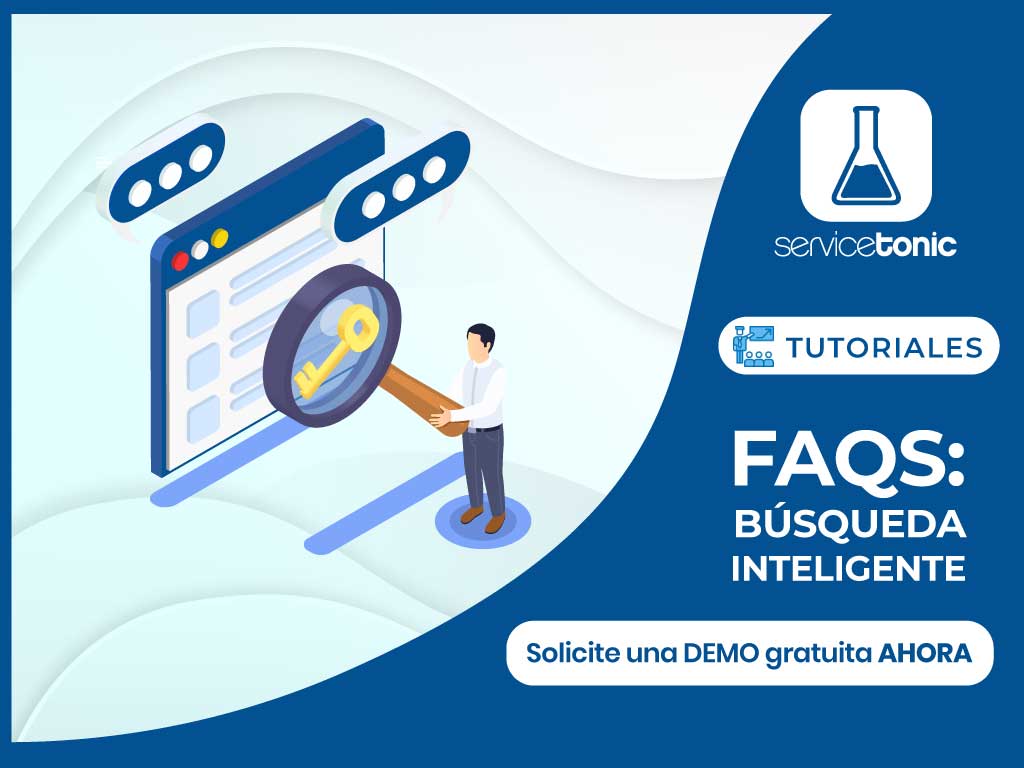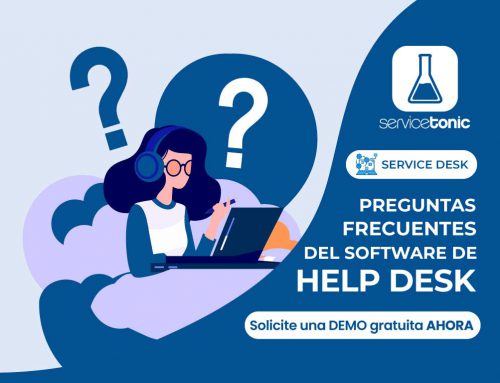Table of Contents
Búsqueda Inteligente: FAQ’s
ServiceTonic ha desarrollado una nueva funcionalidad que permite a los usuarios, encontrar respuestas rápidas a las incidencias más habituales sin la necesidad de abrir un ticket.
Presenta dos ventajas:
- Para el usuario: Solución inmediata del problema o incidencia
- Para el agente: Reducción en el número de tickets para gestionar
El funcionamiento es sencillo y rápido: cuando el usuario procede a abrir un ticket, cuando rellena el campo “Título”, ya le aparecen una serie de posibles respuestas a esa incidencia.
El resultado de esta búsqueda vendrá definido por las palabras que el usuario incluya en el título y que estarán presentes en el tópico del conocimiento.
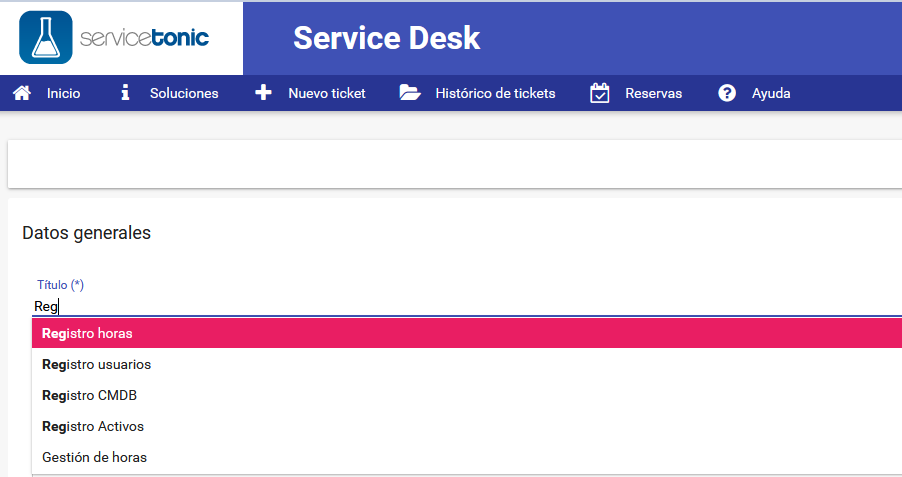
Para ello, es imprescindible que previamente, se haya creado el contenido de estas preguntas habituales, o FAQ’s, en la base de datos de conocimiento de ServiceTonic.
En el siguiente documento redactaremos como configurar esta función y como puede el usuario explotarla.
Administrador: Cómo crear el contenido en la base de datos de conocimiento
Para que el usuario pueda acceder al repositorio de contenido desde la creación del ticket, es indispensable que previamente, ese conocimiento se haya subido a la base de datos y se haya activado la opción “Proponer Soluciones” desde el portal del usuario.
¿Cómo añadir el conocimiento a la base de datos?
En este punto, el administrador del sistema debe tener claro que documentación quiere añadir y cómo quiere estructurarla, ya que de esa estructura dependerá que la búsqueda sea más o menos efectiva.
En Administración / Sistema / Conocimiento, el administrador deberá crear el árbol de tópicos, es decir, deberá crear artículos o capítulos llamados tópicos que aparecerán en los resultados de las búsquedas.
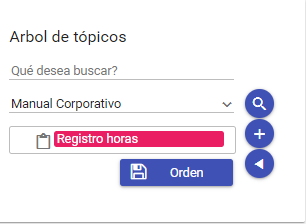
Crear librería
Desde la Gestión de Librerías puede añadir y gestionar las librerías de la base de datos de conocimiento.
Las opciones disponibles son:
- Añadir Librería: Añade una nueva librería a la base de datos de conocimiento, en esta librería se añadirán los tópicos.
- Gestión de tópicos: Desde esta opción se gestiona el árbol de tópicos donde se muestran las soluciones de cada una de las diferentes librerías que existan en la aplicación. Permite añadir/modificar/eliminar los tópicos de la librería.
- Eliminar: Permite eliminar la librearía seleccionada.
Añadir tópicos
Para crear el tópico, se deberá seleccionar “Gestión de tópicos” y desde ahí, a través del ícono “+”, se creará el contenido.
Para que sea un resultado para el usuario, se deberán rellenar los siguientes campos, a ser posible incluyendo las palabras que puedan ser el título del ticket.
- Selector de idioma: Se define el idioma en el que se va a crear ese tópico
- Título: Título del tópico
- Palabras clave: Palabras que servirán de ayuda para que ese tópico aparezca en una búsqueda o en otra
- Acceso permitido: Definirá quien tiene permitido el acceso a ese tópico
- Anexos: En caso de que se necesite adjuntar algún documento adicional a ese tópico
- Descripción: Redacción del tópico. Aquí se incluirá el contenido del artículo, puede incluir textos e imágenes
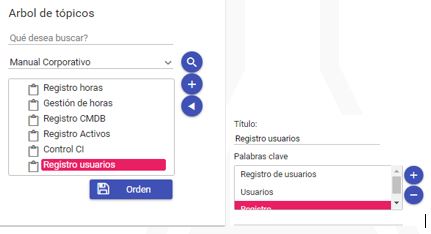
Para que el usuario pueda acceder a este contenido desde la generación del ticket, se debe habilitar esa posibilidad.
Configuración del Portal de Usuario
Para finalizar, se debe activar la casilla “Proponer Soluciones” para que los tópicos anteriormente creados, sean respuesta a las dudas o incidencias solicitadas en los tickets.
Esta casilla se habilita desde Administración / Servicio / Portal de Usuario / Configuración Portal
Definir cómo van a ser los resultados de las búsquedas
Únicamente queda definir que valores, de los dados de alta en la generación de tópico van a tener más peso o más relevancia cuando el usuario redacte el título del ticket, para que se muestren unos resultados u otros.
Para ello, se accederá a Administración / Sistema / Conocimiento y en Administración de búsquedas, se configurarán los parámetros.
- Peso palabras clave: Si lo que se quiere es que las palabras clave creadas en los tópicos sean las que den unos resultados u otros a la hora de redactar el título del ticket, el valor será 10, el más elevado.
- Peso título: El campo título puede reforzar un resultado u otro, así que es conveniente también ponerle un valor un poco elevado, pero no tanto como 10, ya que el peso de las búsquedas recae en las palabras clave
- Peso descripción: En este caso, se analizaría el contenido del tópico para ofrecer unos resultados u otros. Se aconseja que el valor sea pequeño, para que tanto el título como las palabras clave tengan más peso.
- Fuzzy: Hace referencia a hasta cuantas letras de error en una palabra del título para que ServiceTonic lo entienda como la palabra que quiere redactar el usuario. Así, si el usuario quiere poner “Registro” pero erróneamente cliquea “Regtro”, ServiceTonic le mostrará todos los tópicos que incluyan la palabra “Registro”. Se aconseja que el valor sea pequeño.
- Número de propuestas a mostrar: Hace referencia al número de títulos de tópicos que le aparecerán al usuario mientras redacta el título del ticket.
Usuario: cómo acceder a los tópicos
Una vez el contenido está creado y se ha habilitado la opción “Proponer soluciones”, el usuario ya podrá tener acceso a ese contenido mientras genere un nuevo ticket.
Tan sólo deberá redactar el Título del ticket y ya le aparecerá la propuesta de tópicos:
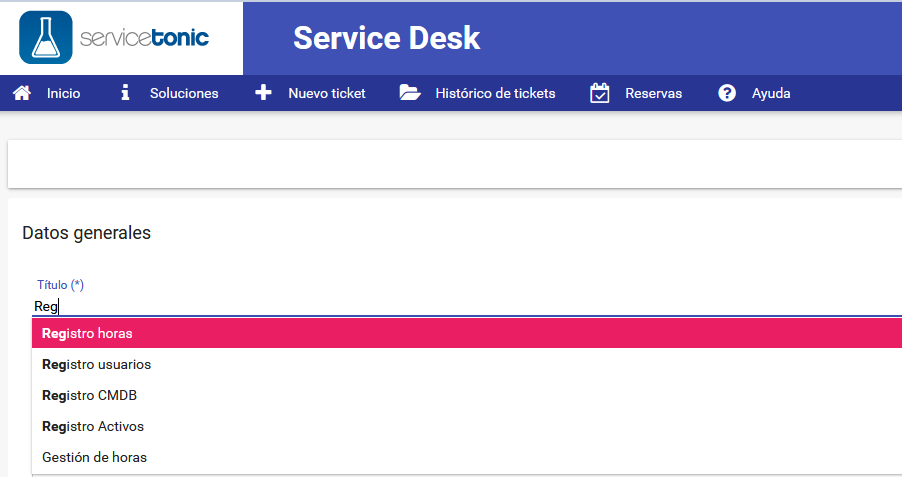
Una vez se ha seleccionado el tópico que puede ofrecer la solución, aparecerá el contenido generado anteriormente.
Si el contenido ya resuelve la duda del usuario puede marcar la opción “Se solucionó mi problema” y el ticket no llegará a crearse.
En caso de que la solución no se halle en el tópico, se puede seguir con la creación del ticket de forma habitual.
Dispone de más información en:
- Nuestro blog: Búsqueda inteligente: FAQ’s
- Videotutorial
- Descargar Manual